Haben Sie mehrere kurze Videoclips auf dem iPhone aufgenommen? Möchten Sie diese Videos zu einer zusammenfügen? In diesem Artikel stellen wir Ihnen 3 einfache und praktische Methoden vor, mit denen Sie iPhone-Videos zusammenfügen können. Egal ob Sie die Videoclips direkt auf dem iPhone oder auf dem Computer bearbeiten möchten, können Sie hier eine entsprechende Methode finden.
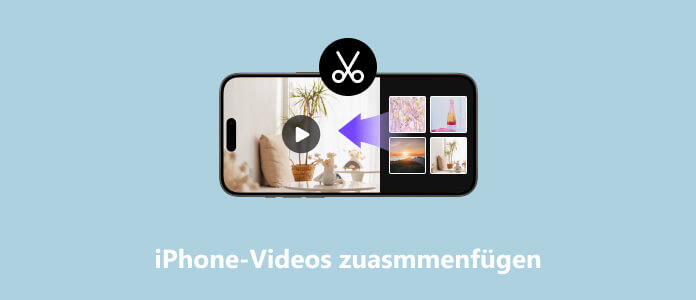
iMovie ist eine Videobearbeitungssoftware, die von Apple entwickelt wurde. Sie ist für macOS und iOS verfügbar und bietet eine benutzerfreundliche Oberfläche, die es einfach macht, iPhone-Videos zusammenzufügen und zu bearbeiten. Hier sind die Schritte, um Videos auf einem iPhone mit iMovie zusammenzufügen:
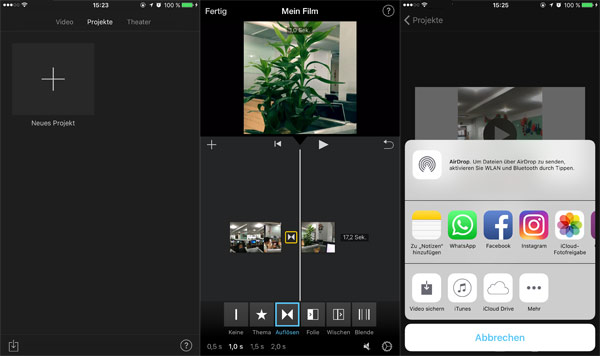
Schritt 1: Öffnen Sie iMovie auf Ihrem iPhone. Tippen Sie auf "Projekt erstellen" und wählen Sie "Film" aus.
Schritt 2: Tippen Sie auf das "+"-Symbol, um Videos von dem iPhone hinzuzufügen. Wenn die Videos importiert sind, ziehen Sie sie in die Zeitleiste unten auf dem Bildschirm. Dort können Sie die Reihenfolge der Videos anpassen.
Schritt 3: Tippen Sie auf ein Video in der Zeitleiste, um es auszuwählen. Sie können dann auf das Scheren-Symbol tippen, um das Video zu trimmen oder auf das Stift-Symbol, um weitere Bearbeitungen vorzunehmen.
Schritt 4: Tippen Sie auf das "Übergänge"-Symbol und wähle einen passenden Übergang aus. Sie können auch Titel oder Musik zu Video hinzufügen.
Schritt 5: Wenn Sie mit dem Ergebnis zufrieden sind, tippen Sie auf "Fertig" und dann auf das Teilen-Symbol, um dein Video zu exportieren.
Schritt 6: Wählen Sie die gewünschte Auflösung und Qualität für das Video und tippen Sie auf "Video speichern". Jetzt können Sie es dann auf dem iPhone speichern oder in sozialen Medien teilen.
Obwohl iMovie ein einfaches Tool für Zusammenfügen von iPhone-Videos ist, braucht es lange Zeit, um große iPhone-Videos zu bearbeiten. Unter diesem Fall können Sie Aiseesoft Video Converter Ultimate verwenden. Das ist eine professionelle Software zur Video-Umwandlung und -Bearbeitung auf Windows und Mac-Computer. Sie können mehrere große iPhone-Videos hinzufügen und mit einem Klick zusammenfügen. Danach können Sie Ihr Video für Apple-Geräte wie iPhone 16, iPad, Apple TV usw. konvertieren. Wenn Sie das große iPhone-Video komprimieren möchten, können Sie auch diese Software verwenden.
Schritt 1: Zuerst sollten Sie Ihre iPhone-Videos auf PC übertragen. Klicken Sie auf die Download-Schaltfläche, um Aiseesoft Video Converter Ultimate auf Ihrem Computer zu downloaden und installieren.
Schritt 2: Starten Sie die Software und wählen Sie "Video Merger" aus. Klicken Sie auf das Plus-Zeichen in der Mitte, um Ihre Videodateien hinzuzufügen.
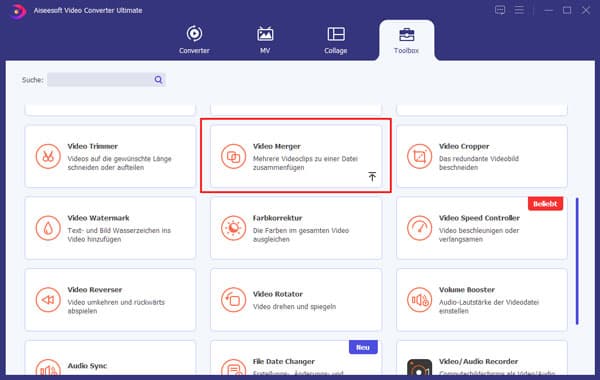
Schritt 3: Ziehen Sie den Videoclip in der Zeitleiste, um die Reihenfolge zu ändern. Sie können einen Video-Schnitt wählen und auf "Bearbeiten" klicken, um das Video zu zuschneiden, drehen, Wasserzeichen hinzufügen usw.
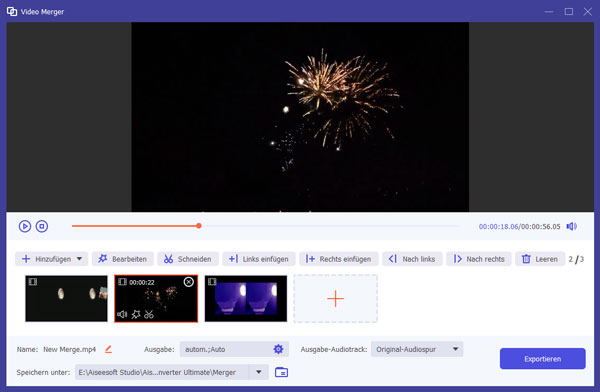
Schritt 4: Klicken Sie auf "+", um mehrere Videos zu laden. Unten können Sie die Videodatei umbenennen, Ausgabeformat und -Qualität einstellen sowie den Speicherort auswählen. Klicken Sie auf "Exportieren", um das zusammengefügte iPhone-Video auf dem Computer zu speichern.
Die App "Video Zusammenführen (Merger)" ist eine Anwendung für iPhones, die es Benutzern ermöglicht, mehrere Videoclips zu importieren, zu schneiden und nahtlos zu einem einzigen Video zusammenzuführen. Hier sind die Schritte, um Videos auf dem iPhone mit der App "Video Zusammenführen (Merger)" zu kombinieren.
Download-Link: https://apps.apple.com/de/app/video-zusammenf%C3%BChren-merger/id908273695
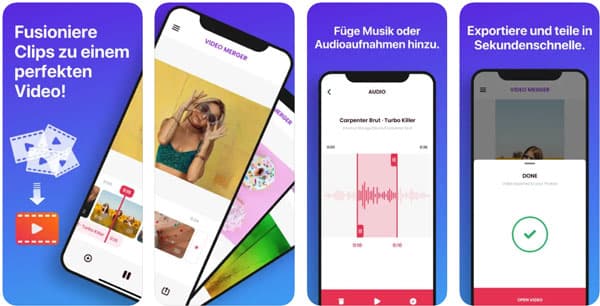
Schritt 1: Laden Sie die App "Video Zusammenführen (Merger)" aus dem App Store herunter und installieren Sie sie auf deinem iPhone.
Schritt 2: Tippen Sie auf die Option zum Hinzufügen von Videos. Ziehen Sie die importierten Videos in die gewünschte Reihenfolge, indem Sie sie in der App verschieben.
Schritt 3: Wenn Sie bestimmte Teile der iPhone-Videos schneiden möchten, tippen Sie auf die Schneideoption und wählen Sie den Start- und Endpunkt für jedes Video aus.
Schritt 4: Tippen Sie auf das Zusammenfügen-Symbol, dann tippen Sie auf die Option zum Speichern oder Exportieren, um das zusammengeführte Video zu erstellen. Sie können es auf dem Gerät speichern oder es direkt in sozialen Medien teilen.
In diesem Teil bieten wir Ihnen einige Praxistipps, um Ihnen zu helfen, besser Erlebnisse für ein zusammengeführtes iPhone-Video zu schaffen.
Verfügbarkeit der richtigen App: Stellen Sie sicher, dass Sie eine zuverlässige App für die Videobearbeitung auf Ihrem iPhone installiert haben. iMovie und andere spezialisierte Video-Editing-Apps aus dem App Store sind gute Optionen. Wenn Sie große Videos zusammenfügen möchten, können Sie Aiseesoft Video Converter Ultimate verwenden.
Kopien behalten: Bevor Sie mit dem Zusammenführen beginnen, machen Sie Kopien der Originalvideos. So können Sie sicherstellen, dass Sie immer die unveränderten Dateien behalten, falls etwas schief geht.
Überlegte Reihenfolge: Planen Sie im Voraus die Reihenfolge der Videos in deinem endgültigen Video. Dies erleichtert den Prozess des Zusammenführens.
Übergänge hinzufügen: Für eine nahtlose Videoauswirkungen können Sie Übergänge zwischen den Clips hinzufügen. Manche Apps bieten verschiedene Arten von Übergängen, wie zum Beispiel Überblendungen oder Schnitte.
Fazit
In diesem Artikel haben wir Ihnen 3 Methoden vorgestellt, mit denen Sie mehrere iPhone-Videos zu einer zusammenfügen können. Wenn Sie Videos direkt auf iPhone kombinieren möchten, können Sie die iMovie App oder eine Dritt-App verwenden. Für große Videos können Sie sie zuerst auf Windows oder Mac übertragen und dann mit Aiseesoft Video Converter Ultimate schnell bearbeiten. Downloaden und probieren Sie die Software aus.